Outlook'ta OST dosyasını PST dosyasına ve tam tersine nasıl dönüştürürüm?
Outlook'a bir e-posta hesabı eklediğinizde, bilgilerinizin yerel bir kopyası bilgisayarınızda saklanır. Exchange hesabı kullanıyorsanız, bilgiler bir Outlook veri dosyasında (.ost) saklanacak ve POP hesabı kullanıyorsanız, bilgileri saklamak için bir Outlook veri dosyası (.pst) oluşturulacaktır. Veri geçişi gibi bazı nedenlerden dolayı, Outlook veri dosyasını OST'den PST'ye veya tam tersine dönüştürmeniz gerekebilir. Bu adım adım rehber size bir Outlook veri dosyasını OST'den PST'ye veya tam tersine nasıl dönüştüreceğinizi gösterecek.
Outlook veri dosyasını OST'den PST'ye dönüştürme
Bir Outlook veri dosyasını OST'den PST'ye dönüştürmek için aşağıdaki adımları izleyebilirsiniz.
1. Outlook'unuzu başlatın, Dosya > Aç & Dışa Aktar > İçeri/Dışarı Aktar'a tıklayın.
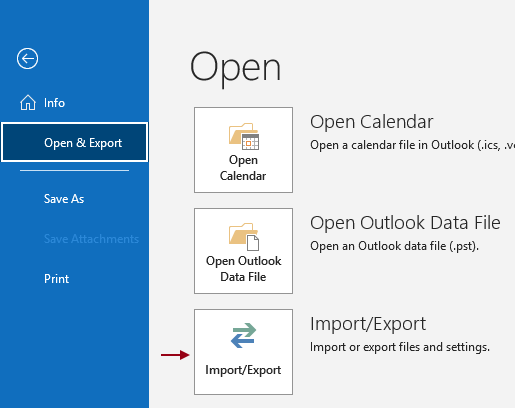
2. İçeri ve Dışarı Aktar Sihirbazı iletişim kutusunda, Gerçekleştirilecek bir eylem seçin altında Dosyaya aktar seçeneğini belirleyin ve ardından İleri düğmesine tıklayın.
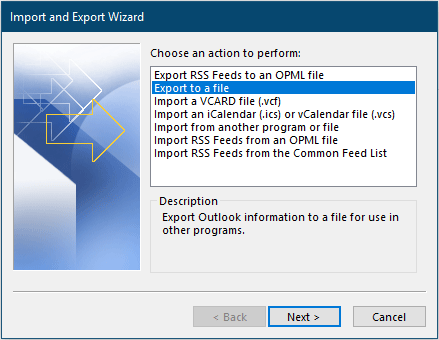
3. Dosyaya Aktar iletişim kutusunda, Tür olarak oluştur seçeneği altında Outlook Veri Dosyası (.pst) seçeneğini belirleyin ve İleri'ye tıklayın.
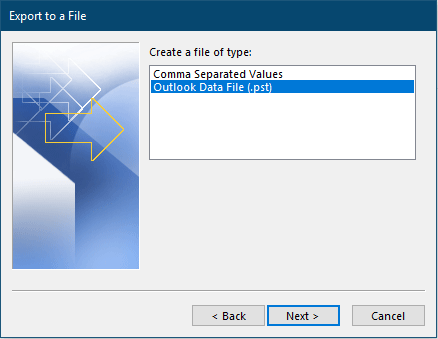
4. Outlook Veri Dosyasını Dışa Aktar iletişim kutusunda, dışa aktarmak istediğiniz klasörü seçin. Tüm hesabı dışa aktarmak istiyorsanız, klasörlerin kökünü seçin, Alt klasörleri dahil et kutusunun işaretli olduğundan emin olun ve son olarak İleri düğmesine tıklayın.
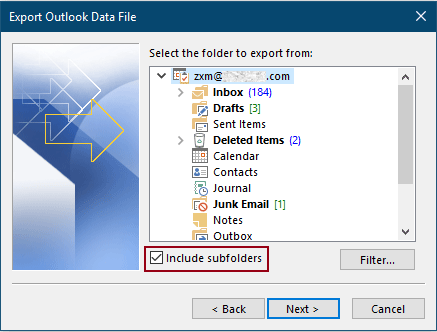
5. Son iletişim kutusunda, dışa aktarılan PST dosyasını kaydetmek için hedef klasörü seçmek üzere Gözat düğmesine tıklayın ve ardından Tamam düğmesine tıklayın.
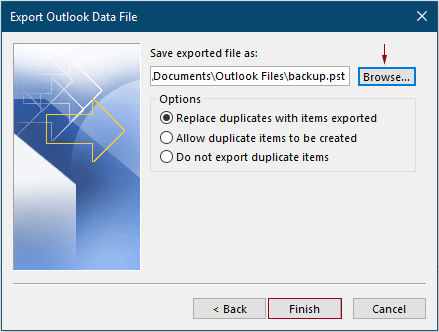
6. Outlook Veri Dosyası Oluştur iletişim kutusunda, dışarı aktarılan veri dosyasına şifre ekleyip eklemeyeceğinize karar verebilirsiniz. Şifre gerekmiyorsa, bunu atlamak için Tamam düğmesine tıklayın.
Not: Eğer şifre eklediyseniz, dışarı aktarılan PST dosyasını başka bir hesaba aktarırken şifreyi doğrulamanız gerekecektir.
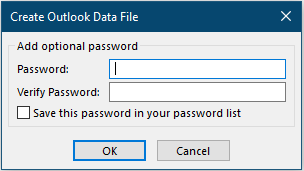
Şimdi OST dosyası bir PST dosyasına dönüştürülmüştür ve ihtiyacınıza göre herhangi bir Outlook hesabına aktarabilirsiniz.
Outlook'daki AI Mail Asistanı: Daha Akıllı Yanıtlar, Daha Açık İletişim (tek tıklama sihirbazlığı!) ÜCRETSİZ
Kutools for Outlook'un AI Mail Asistanı ile günlük Outlook görevlerinizi kolaylaştırın. Bu güçlü araç, geçmiş e-postalarınızdan öğrenerek size akıllı ve doğru yanıtlar sunar, e-posta içeriğinizi optimize eder ve mesaj taslaklarını hazırlamada ve geliştirmede size yardımcı olur.

Bu özellik şunları destekler:
- Akıllı Yanıtlar: Geçmiş konuşmalarınızdan oluşturulan, kişiselleştirilmiş, kesin ve kullanıma hazır yanıtlar alın.
- Geliştirilmiş İçerik: E-posta metniniz otomatik olarak netlik ve etki için iyileştirilir.
- Kolay Taslak Oluşturma: Sadece anahtar kelimeler sağlayın ve AI'nın gerisini halletmesine izin verin; birden fazla yazım stiliyle.
- Akıllı Genişletmeler: Bağlam farkındalığına sahip önerilerle düşüncelerinizi genişletin.
- Özetleme: Uzun e-postaların kısa ve öz bir özetini anında alın.
- Küresel Kapsam: E-postalarınızı herhangi bir dile kolayca çevirin.
Bu özellik şunları destekler:
- Akıllı e-posta yanıtları
- Optimize edilmiş içerik
- Anahtar kelimeye dayalı taslaklar
- Akıllı içerik genişletme
- E-posta özetleme
- Çok dilli çeviri
En önemlisi, bu özellik sonsuza kadar tamamen ücretsiz! Boşuna beklemeyin—şimdi AI Mail Asistanını indirin ve keyfini çıkarın
Outlook veri dosyasını PST'den OST'ye dönüştürme
Eğer bir Outlook veri dosyasını PST'den OST'ye dönüştürmek istiyorsanız, bu bölümdeki yöntemi deneyin.
1. Outlook'unuzu başlatın (bu Outlook'un bir OST yapılandırma hesabı içermesi gerekir), içe aktarılan öğeleri yerleştirmek için OST e-posta hesabı altında bir klasör seçin veya yeni bir klasör oluşturun ve ardından Dosya > Aç & Dışa Aktar > İçeri/Dışarı Aktar'a tıklayın.
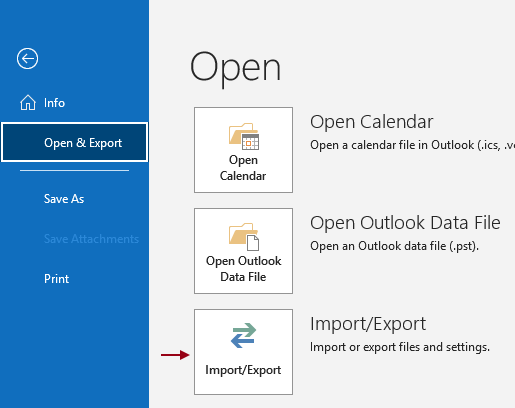
2. İçeri ve Dışarı Aktar Sihirbazı iletişim kutusunda, Gerçekleştirilecek bir eylem seçin altında Başka bir programdan veya dosyadan içe aktar seçeneğini belirleyin ve ardından İleri düğmesine tıklayın.
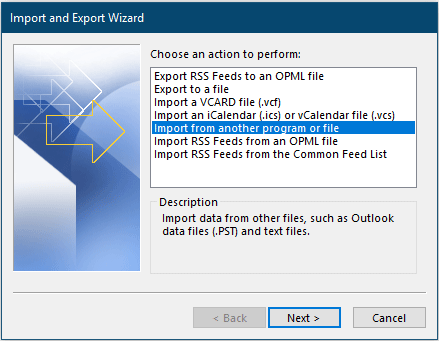
3. Bir Dosya İçeri Aktar iletişim kutusunda, İçeri aktarılacak dosya türünü seç altında Outlook Veri Dosyası (.pst) seçeneğini belirleyin ve ardından İleri düğmesine tıklayın.
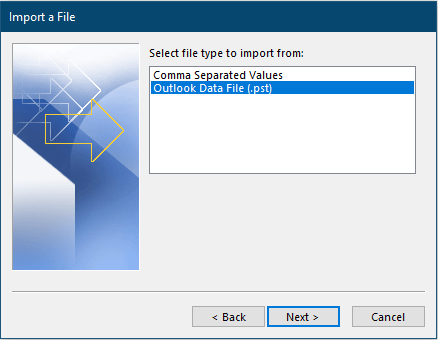
4. Outlook Veri Dosyasını İçeri Aktar iletişim kutusunda, bir OST dosyasına dönüştürmek istediğiniz PST dosyasını seçmek için Gözat düğmesine tıklayın, Seçenekler bölümünde ihtiyacınız olan bir seçeneği seçin ve ardından devam etmek için İleri'ye tıklayın.
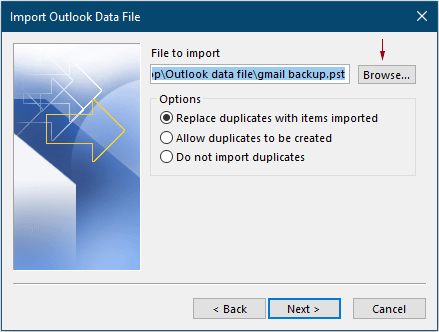
5. Son iletişim kutusunda, aşağıdaki şekilde yapılandırmanız gerekmektedir.
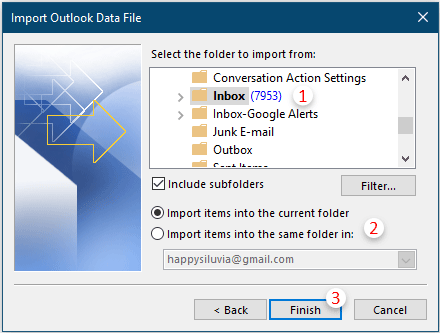
İlgili makaleler
Outlook'da Çoklu E-postaları Toplu Olarak PDF Dosyalarına Dönüştürme
Outlook'ta Farklı Kaydet işlevi yalnızca bir e-postayı HTML, TXT, MHT, MSG ve Şablon formatlı dosya olarak kaydedebilir, ancak e-posta(lar)ı PDF dosyasına dönüştürmek isterseniz ne yaparsınız? Bu makale, bu sorunu çözmek için bazı ipuçları sunmaktadır.
Outlook'da Bir Mesajı Eml Dosyasına Dönüştürme
Outlook'ta mesajı metin veya html formatında kaydedebilirsiniz. Ancak bir mesajı eml dosyasına dönüştürmeyi denediniz mi? Bu makale, bunu çözmek için bir yöntem tanıtmaktadır.
Outlook'da Outlook Kişilerini Vcard'a Dönüştürme
Bildiğiniz gibi, Görünüm sekmesinde Görünüm Değiştir > İş Kartı'na tıklayarak kişileri iş kartları olarak göstermek kolaydır. Ancak bu kişileri bağımsız vcard dosyaları olarak dönüştürmek mümkün mü? Elbette, evet! Burada size Microsoft Outlook'daki kişileri kolayca vcard dosyaları olarak kaydetmeyi göstereceğiz.
En İyi Ofis Verimlilik Araçları
Son Dakika: Kutools for Outlook Ücretsiz Sürümünü Sunmaya Başladı!
Yepyeni Kutools for Outlook ile100'den fazla etkileyici özelliği deneyimleyin! Şimdi indir!
📧 E-posta Otomasyonu: Otomatik Yanıt (POP ve IMAP için kullanılabilir) / E-posta Gönderimini Zamanla / E-posta Gönderirken Kurala Göre Otomatik CC/BCC / Gelişmiş Kurallar ile Otomatik Yönlendirme / Selamlama Ekle / Çoklu Alıcılı E-postaları Otomatik Olarak Bireysel Mesajlara Böl...
📨 E-posta Yönetimi: E-postayı Geri Çağır / Konu veya diğer kriterlere göre dolandırıcılık amaçlı e-postaları engelle / Yinelenen e-postaları sil / Gelişmiş Arama / Klasörleri Düzenle...
📁 Ekler Pro: Toplu Kaydet / Toplu Ayır / Toplu Sıkıştır / Otomatik Kaydet / Otomatik Ayır / Otomatik Sıkıştır...
🌟 Arayüz Büyüsü: 😊 Daha Fazla Şık ve Eğlenceli Emoji / Önemli e-postalar geldiğinde uyarı / Outlook'u kapatmak yerine küçült...
👍 Tek Tıkla Harikalar: Tümüne Eklerle Yanıtla / Kimlik Avı E-postalarına Karşı Koruma / 🕘 Gönderenin Saat Dilimini Göster...
👩🏼🤝👩🏻 Kişiler & Takvim: Seçilen E-postalardan Toplu Kişi Ekle / Bir Kişi Grubunu Bireysel Gruplara Böl / Doğum günü hatırlatıcısını kaldır...
Kutools'u tercih ettiğiniz dilde kullanın – İngilizce, İspanyolca, Almanca, Fransızca, Çince ve40'tan fazla başka dili destekler!


🚀 Tek Tıkla İndir — Tüm Ofis Eklentilerini Edinin
Şiddetle Tavsiye Edilen: Kutools for Office (5'i1 arada)
Tek tıkla beş kurulum paketini birden indirin — Kutools for Excel, Outlook, Word, PowerPoint ve Office Tab Pro. Şimdi indir!
- ✅ Tek tık kolaylığı: Beş kurulum paketinin hepsini tek seferde indirin.
- 🚀 Her türlü Ofis görevi için hazır: İhtiyacınız olan eklentileri istediğiniz zaman yükleyin.
- 🧰 Dahil olanlar: Kutools for Excel / Kutools for Outlook / Kutools for Word / Office Tab Pro / Kutools for PowerPoint